屏幕变大怎么调回?简单方法全攻略
时间:2025-08-01 13:36:27 496浏览 收藏
有志者,事竟成!如果你在学习文章,那么本文《屏幕变大怎么调回去?简单解决方法汇总》,就很适合你!文章讲解的知识点主要包括,若是你对本文感兴趣,或者是想搞懂其中某个知识点,就请你继续往下看吧~
在使用Windows系统时,不少用户可能会遇到屏幕内容异常放大的情况,无论是文字、图标还是应用程序窗口,整体显示都显得比平时大很多。其实,这个问题通常可以通过几个简单的操作来解决。本文将详细介绍如何将Windows系统的屏幕显示恢复到正常状态。

一、确认显示分辨率是否正确
屏幕的显示分辨率直接影响画面的清晰度和内容大小。若分辨率被设置为较低的数值,会导致所有元素看起来异常巨大。一般情况下,Windows会自动推荐最适合当前显示器的最佳分辨率。
1. 在桌面空白处右键点击,选择“显示设置”。
2. 进入设置界面后,找到“显示分辨率”选项。系统通常会标注推荐的分辨率(如1920×1080)。
3. 如果当前设置的分辨率低于推荐值,请点击下拉菜单,选择推荐的分辨率,然后点击“应用”。
4. 系统会短暂预览新设置,若显示正常,点击“保留更改”,设置即生效。
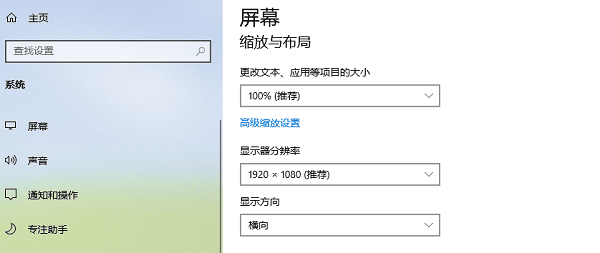
二、调整系统缩放比例
Windows系统内置了缩放功能,允许用户根据视觉需求调整界面元素的大小。但如果缩放比例被误设为较高值(如125%或150%),就会导致整个屏幕内容显得过大。
1. 右键点击桌面,进入“显示设置”。
2. 在设置页面中,向下滚动至“缩放与布局”部分,查看“更改文本、应用等项目大小”的设置。
3. 正常情况下,100%是标准缩放比例,适合大多数显示器。如果当前设置高于此值,界面元素会明显变大。
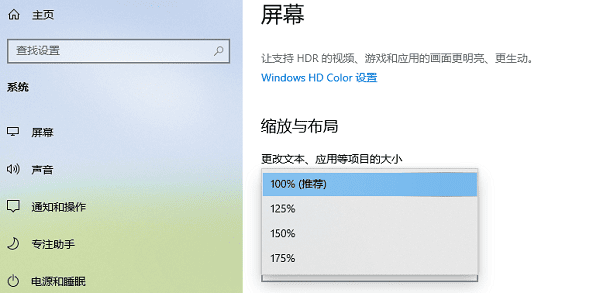
4. 点击缩放比例下拉菜单,选择“100%”,系统会立即应用新设置。
5. 某些情况下,更改缩放后可能需要重新登录或重启电脑,以确保所有应用正确适配。
三、排查并更新显卡驱动
显卡驱动是连接操作系统与显示硬件的核心组件。若驱动程序损坏、过时或不兼容,可能导致分辨率无法调整、缩放异常或画面显示过大等问题。使用“驱动人生”等专业工具可以帮助快速修复驱动问题。
1. 启动驱动人生软件,点击“立即扫描”,系统将自动检测显卡驱动状态。
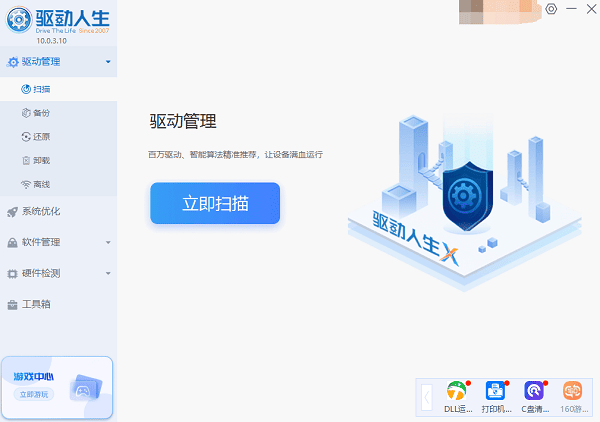
2. 根据扫描结果,定位显卡驱动条目,点击“升级驱动”,软件将自动下载并安装最匹配的最新驱动版本。
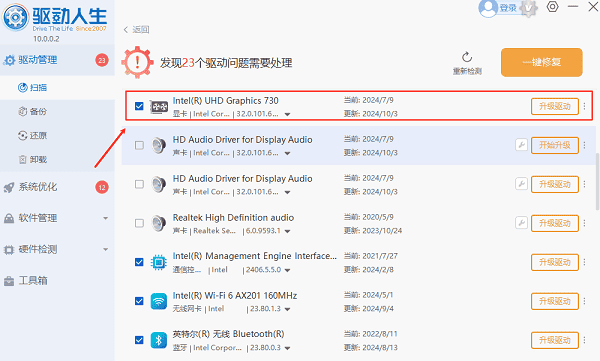
四、利用快捷键快速调整显示
若希望快速调整当前显示比例,而不进入系统设置,可以使用以下快捷方式:
1. 按住Ctrl键,同时滚动鼠标滚轮,可实时放大或缩小屏幕内容。
2. 在桌面或浏览器中,按下Ctrl + 0(数字零),即可一键将缩放比例重置为100%。
终于介绍完啦!小伙伴们,这篇关于《屏幕变大怎么调回?简单方法全攻略》的介绍应该让你收获多多了吧!欢迎大家收藏或分享给更多需要学习的朋友吧~golang学习网公众号也会发布文章相关知识,快来关注吧!
-
501 收藏
-
501 收藏
-
501 收藏
-
501 收藏
-
501 收藏
-
456 收藏
-
462 收藏
-
201 收藏
-
287 收藏
-
482 收藏
-
439 收藏
-
363 收藏
-
386 收藏
-
423 收藏
-
437 收藏
-
254 收藏
-
443 收藏
-

- 前端进阶之JavaScript设计模式
- 设计模式是开发人员在软件开发过程中面临一般问题时的解决方案,代表了最佳的实践。本课程的主打内容包括JS常见设计模式以及具体应用场景,打造一站式知识长龙服务,适合有JS基础的同学学习。
- 立即学习 543次学习
-

- GO语言核心编程课程
- 本课程采用真实案例,全面具体可落地,从理论到实践,一步一步将GO核心编程技术、编程思想、底层实现融会贯通,使学习者贴近时代脉搏,做IT互联网时代的弄潮儿。
- 立即学习 516次学习
-

- 简单聊聊mysql8与网络通信
- 如有问题加微信:Le-studyg;在课程中,我们将首先介绍MySQL8的新特性,包括性能优化、安全增强、新数据类型等,帮助学生快速熟悉MySQL8的最新功能。接着,我们将深入解析MySQL的网络通信机制,包括协议、连接管理、数据传输等,让
- 立即学习 500次学习
-

- JavaScript正则表达式基础与实战
- 在任何一门编程语言中,正则表达式,都是一项重要的知识,它提供了高效的字符串匹配与捕获机制,可以极大的简化程序设计。
- 立即学习 487次学习
-

- 从零制作响应式网站—Grid布局
- 本系列教程将展示从零制作一个假想的网络科技公司官网,分为导航,轮播,关于我们,成功案例,服务流程,团队介绍,数据部分,公司动态,底部信息等内容区块。网站整体采用CSSGrid布局,支持响应式,有流畅过渡和展现动画。
- 立即学习 485次学习
